`` Przeważnie to strata uczy nas wartości rzeczy ''
Arthur Schopenhauer
Spójrzmy prawdzie w oczy, szczegóły mają ogromne znaczenie w każdym systemie. W rzeczywistości malutki trybik może spaść z szyn i doprowadzić do najbardziej niefortunnych konsekwencji. Przykładem są błędy DLL w systemie Windows 7: są to irytujące problemy, które pojawiają się znikąd i uniemożliwiają prawidłowe działanie aplikacji. Jaki niuans. Rzeczywiście, lepiej rozpraw się z nimi bez zwłoki. Po prostu przeczytaj, aby dowiedzieć się, jak to zrobić.
Co to są pliki DLL?
Biblioteki dołączane dynamicznie (lub DLL) są w rzeczywistości zewnętrznymi częściami aplikacji, które przechowują ważne fragmenty kodu. Pliki DLL są ładowane do pamięci i wykorzystywane, gdy ich zawartość jest wymagana przez programy.
Dlaczego pojawiają się błędy DLL?
Gdy brakuje pliku DLL lub jest on uszkodzony, kod, który zawiera, staje się niedostępny dla systemu operacyjnego lub aplikacji. To wtedy pojawia się notoryczny komunikat „Brak pliku DLL”.
Jak naprawić błędy DLL w systemie Windows 7?
Błędy DLL, choć mogą się wydawać trwałe, na szczęście są całkiem możliwe do rozwiązania.
Oto nasze 10 najlepszych wskazówek, jak naprawić brakujące pliki DLL w systemie Windows 7:
- Uruchom ponownie komputer
- Zaktualizuj system Windows 7
- Sprawdź swój Kosz
- Odzyskaj pliki DLL za pomocą specjalnego oprogramowania
- Zainstaluj ponownie aplikację, która ma problemy z bibliotekami DLL
- Wykonaj przywracanie systemu
- Uruchom skanowanie SFC
- Zaktualizuj sterowniki
- Przeskanuj komputer w poszukiwaniu złośliwego oprogramowania
- Wykonaj czystą instalację systemu
Przyjrzyjmy się bliżej każdemu z rozwiązań:
1. Uruchom ponownie komputer
To pierwsza rzecz, którą należy zrobić podczas rozwiązywania problemu z „brakującym plikiem DLL”. Problem polega na tym, że niektóre błędy DLL mogą spowodować, że komputer przestanie odpowiadać. W takiej sytuacji będziesz musiał wymusić ponowne uruchomienie komputera.
2. Zaktualizuj system Windows 7
Jeśli na komputerze nadal występują problemy z bibliotekami DLL, spróbuj zaktualizować system operacyjny - może to rozwiązać problem.
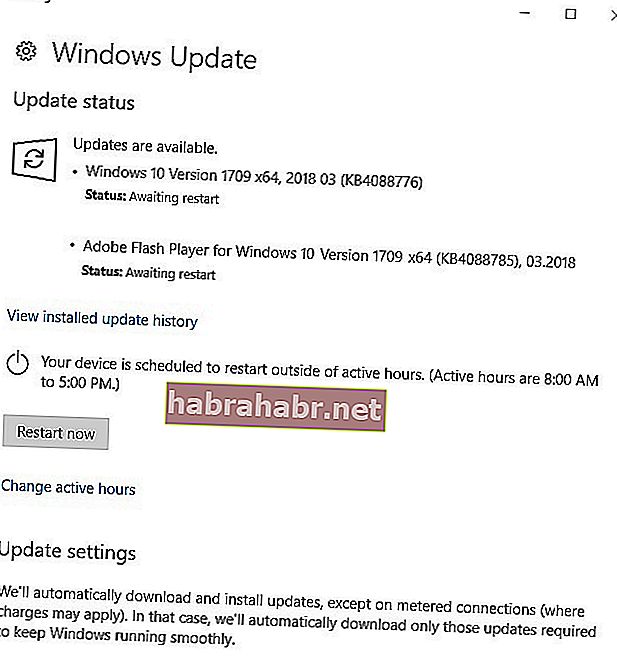
Oto jak możesz to zrobić:
- Menu Start -> Panel sterowania -> System i zabezpieczenia
- Windows Update -> Sprawdź aktualizacje
- Zobaczysz okno Wybierz aktualizacje do zainstalowania -> Kliknij aktualizacje, które chcesz zainstalować na swoim komputerze -> OK -> Zainstaluj aktualizacje
Uruchom ponownie komputer i sprawdź, czy problemy zostały rozwiązane.
3. Sprawdź swój Kosz
Chodzi o to, że mogłeś przypadkowo usunąć niektóre pliki DLL. Więc przejdź do Kosza i dokładnie zbadaj jego zawartość.
4. Odzyskaj pliki DLL za pomocą specjalnego oprogramowania
Nie możesz znaleźć plików DLL w Koszu? Nie ma powodów do rozpaczy: możesz je łatwo odzyskać za pomocą specjalnego oprogramowania, takiego jak Auslogics File Recovery.
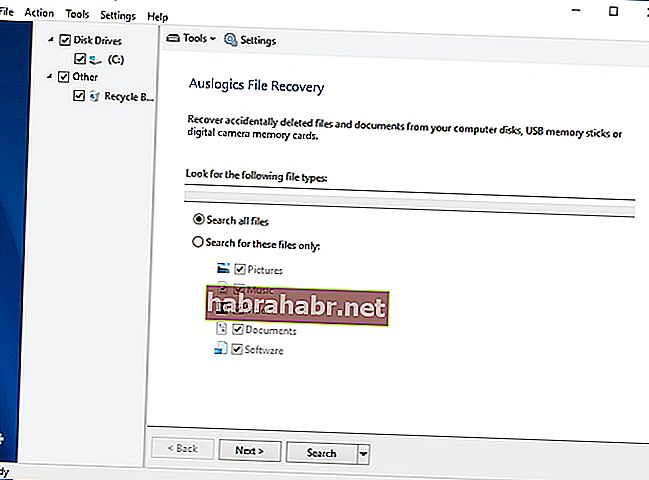
5. Zainstaluj ponownie aplikację, która ma problemy z bibliotekami DLL
Jeśli uruchomienie określonej aplikacji powoduje problemy z bibliotekami DLL, rozważ ponowne zainstalowanie jej, aby położyć kres tym przeciwnościom.
Wystarczy postępować zgodnie z poniższymi instrukcjami:
- Start -> Panel sterowania -> Programy -> Odinstaluj program
- Wybierz program, który chcesz odinstalować z listy -> Kliknij go -> Odinstaluj -> Kliknij Tak, jeśli pojawi się monit o potwierdzenie działania -> Otrzymasz komunikat o stanie -> Kliknij OK
Zainstaluj program ponownie i sprawdź, czy problem z biblioteką DLL zniknął.
6. Wykonaj przywracanie systemu
Nieprawdopodobne, jak może się to wydawać, ale naprawienie brakujących plików DLL w Win 7. zajmie trochę czasu. Na szczęście funkcja przywracania systemu zapewni pełną kopię zapasową i skonfiguruje system operacyjny do wcześniejszego stanu:
- Start -> Wpisz Przywracanie systemu w polu wyszukiwania -> Przywracanie systemu
- Przywróć pliki systemowe i ustawienia -> Kliknij Dalej, aby kontynuować -> Wybierz żądany punkt przywracania z listy
- Kliknij opcję Skanuj w poszukiwaniu programów, których dotyczy problem, aby zobaczyć, jakie zmiany zostaną wprowadzone w programach i sterownikach
- Następnie potwierdź punkt przywracania -> Twój komputer uruchomi się ponownie
- Proces przywracania rozpocznie się automatycznie -> Może to chwilę potrwać -> Po jego zakończeniu sprawdź, czy rozwiązał problemy
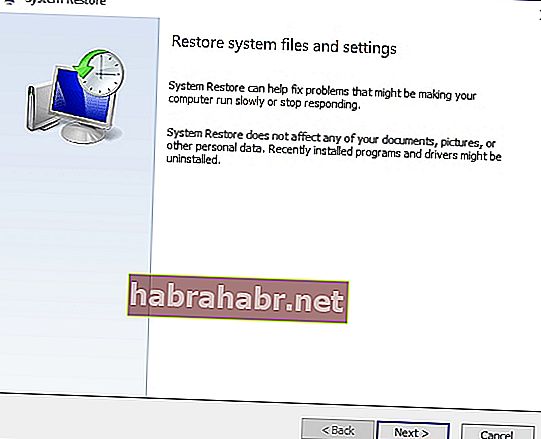
7. Uruchom skanowanie SFC
Uciążliwość biblioteki DLL może wynikać z uszkodzonych lub brakujących plików systemowych. Powinieneś je sprawdzić bez dalszej zwłoki, aby przywrócić prawidłowe działanie systemu. W tym celu zalecamy skorzystanie z Kontrolera plików systemowych.
Oto jak to zrobić:
- Otwórz wiersz polecenia z podwyższonym poziomem uprawnień (uruchom go jako administrator) -> Wpisz `` sfc / scannow '' (bez cudzysłowów) -> Naciśnij Enter
- SFC przeskanuje pliki systemowe pod kątem nieprawidłowego działania i naprawi je w razie potrzeby -> Może to chwilę potrwać
Jeśli problemy z bibliotekami DLL nadal występują, przejdź do następującej poprawki.
8. Zaktualizuj sterowniki
Nieaktualne lub wadliwe sterowniki mogły wrzucić klucz do prac i spowodować zaginięcie plików DLL, co oznacza, że należy jak najszybciej rozwiązać problemy ze sterownikami.
Masz 3 opcje, aby to zrobić w Win 7:
Skorzystaj z Menedżera urządzeń
Menedżer urządzeń to wbudowane narzędzie, które może automatycznie zaktualizować sterowniki.
Aby pozwolić mu wykonać swoją pracę, wykonaj poniższe czynności:
- Start -> Kliknij prawym przyciskiem myszy Komputer -> Wybierz Zarządzaj
- Menedżer urządzeń -> Wybierz urządzenie, którego sterownik chcesz zaktualizować -> Kliknij je prawym przyciskiem myszy -> Wybierz opcję Aktualizuj oprogramowanie sterownika
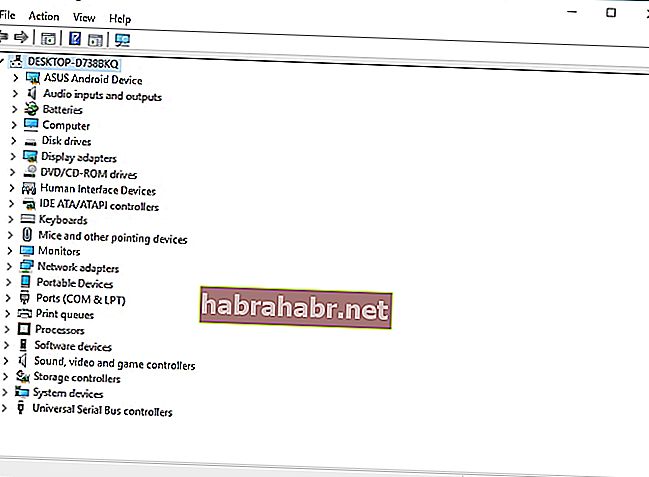
Zaktualizuj sterowniki ręcznie
Menedżer urządzeń nie jest ani wszechmocny, ani bezbłędny: może nie znaleźć najlepszych wersji sterowników dla twojego sprzętu. W takim przypadku możesz wziąć sprawy w swoje ręce: przeszukaj sieć w poszukiwaniu najnowszych sterowników zalecanych przez producenta i zainstaluj je na swoim komputerze.
Użyj specjalnego oprogramowania
Wystarczy powiedzieć, że aktualizacja sterowników wymaga dużo czasu i pracy ręcznej. Aby zaoszczędzić sobie wiele wysiłku, użyj specjalnego narzędzia, takiego jak jedno kliknięcie Auslogics Driver Updater, aby uzyskać wszystkie sterowniki w doskonałym stanie.
9. Przeskanuj komputer w poszukiwaniu złośliwego oprogramowania
Złośliwe oprogramowanie nigdy nie śpi: mogło przeniknąć do systemu Windows 7 i go zepsuć - w rezultacie zaginęły pliki DLL. W związku z tym nadszedł czas, aby wykonać pełne skanowanie w celu wykrycia i przepędzenia niepożądanych gości.
Oto co możesz zrobić:
Użyj programu Windows Defender
To wbudowane narzędzie systemu Windows zostało zaprojektowane w celu ochrony komputera przed złośliwym oprogramowaniem. Dlaczego więc nie użyć go od razu? Wszyscy na pokładzie:
- Start -> Wpisz „Defender” w polu
- Wybierz Windows Defender -> Skanuj -> Pełne skanowanie
Użyj swojego głównego rozwiązania zabezpieczającego
Jeśli masz na swoim komputerze sprawdzone rozwiązanie antywirusowe innej firmy, powinieneś go używać do skanowania każdego zakamarka systemu - pamiętaj, że złośliwe oprogramowanie jest obecnie szczególnie ukryte.
Użyj specjalnego narzędzia do ochrony przed złośliwym oprogramowaniem
Nie ma odpoczynku dla niegodziwców: istnieje prawdopodobieństwo, że oprogramowanie antywirusowe innej firmy nie wystarczy. W rzeczywistości potrzebujesz sojusznika, który będzie na bieżąco z najnowszymi trendami i osiągnięciami w świecie złośliwego oprogramowania. Auslogics Anti-Malware idealnie pasuje do tego opisu: to narzędzie może wytropić złośliwe podmioty, których Twoje główne rozwiązanie bezpieczeństwa może nie być świadome.
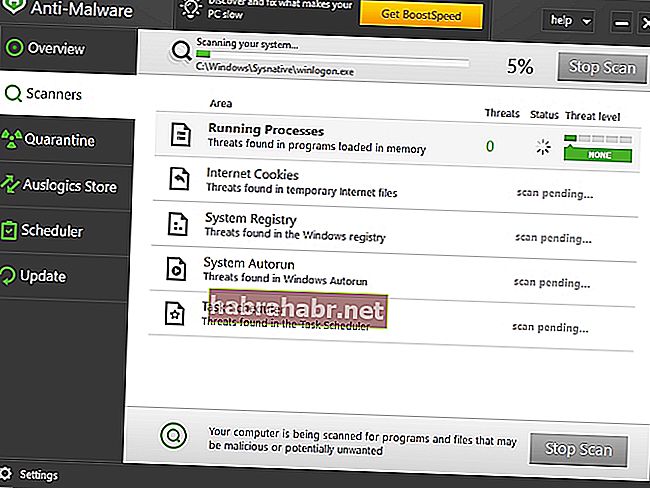
10. Przeprowadź czystą instalację systemu
Jeśli żadna z powyższych poprawek nie okazała się skuteczna, nie pozostaje Ci nic innego, jak wykonać czystą instalację systemu Windows 7. Niestety, ta procedura usunie wszystkie pliki z dysku twardego, więc zrób ich kopię zapasową. W tym celu możesz skorzystać z intuicyjnej Auslogics BitReplica, która będzie przechowywać wszystkie Twoje pliki w chmurze, dzięki czemu będziesz mieć do nich łatwy dostęp ze wszystkich urządzeń.
Aby dać Win 7 nowy start, uruchom system z nośnika instalacyjnego, poczekaj na załadowanie plików instalacyjnych i postępuj zgodnie z instrukcjami wyświetlanymi na ekranie, aby zainstalować system od podstaw.
Mamy nadzieję, że Twoje pliki DLL są już na swoim miejscu.
Czy masz jakieś pomysły lub pytania dotyczące tego problemu?
Czekamy na Wasze komentarze!
